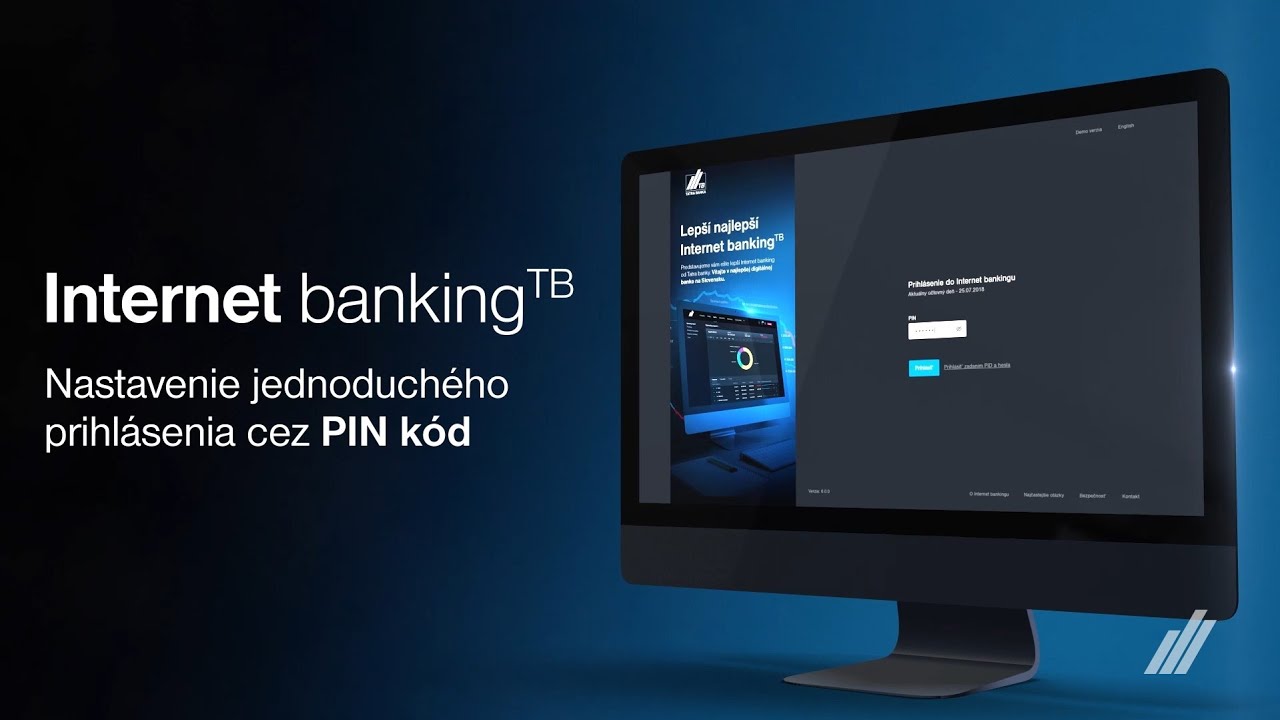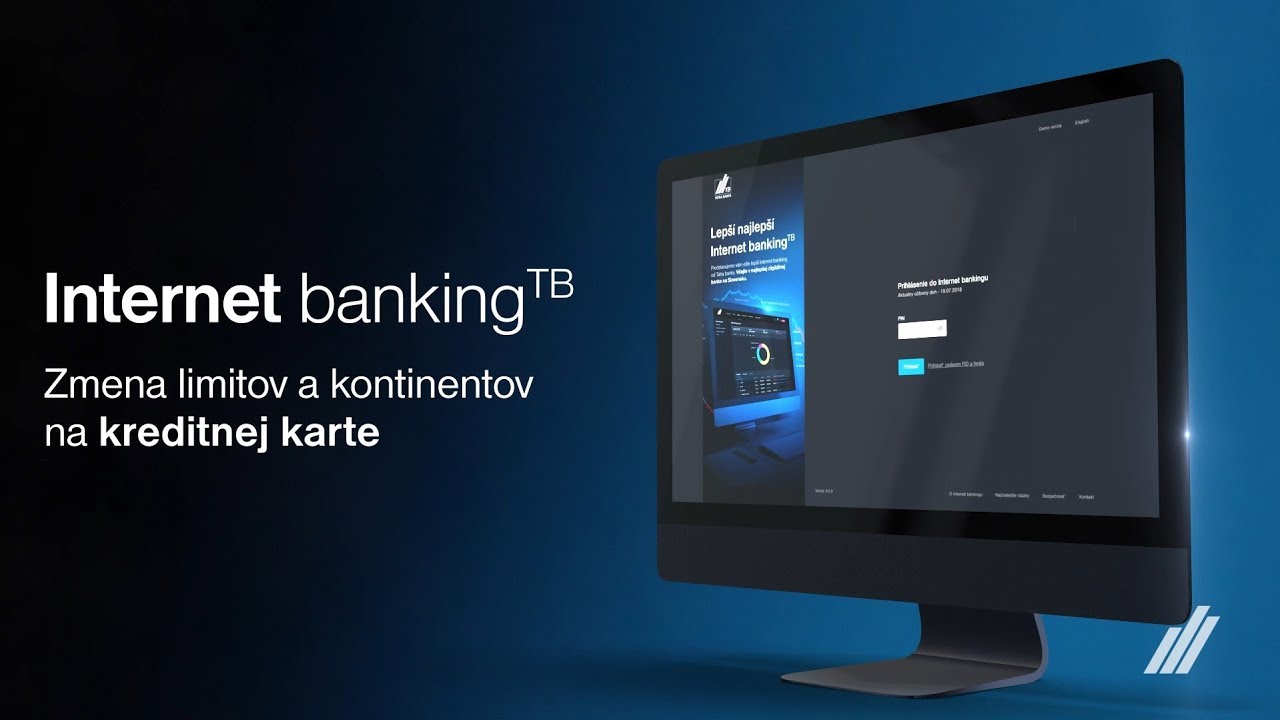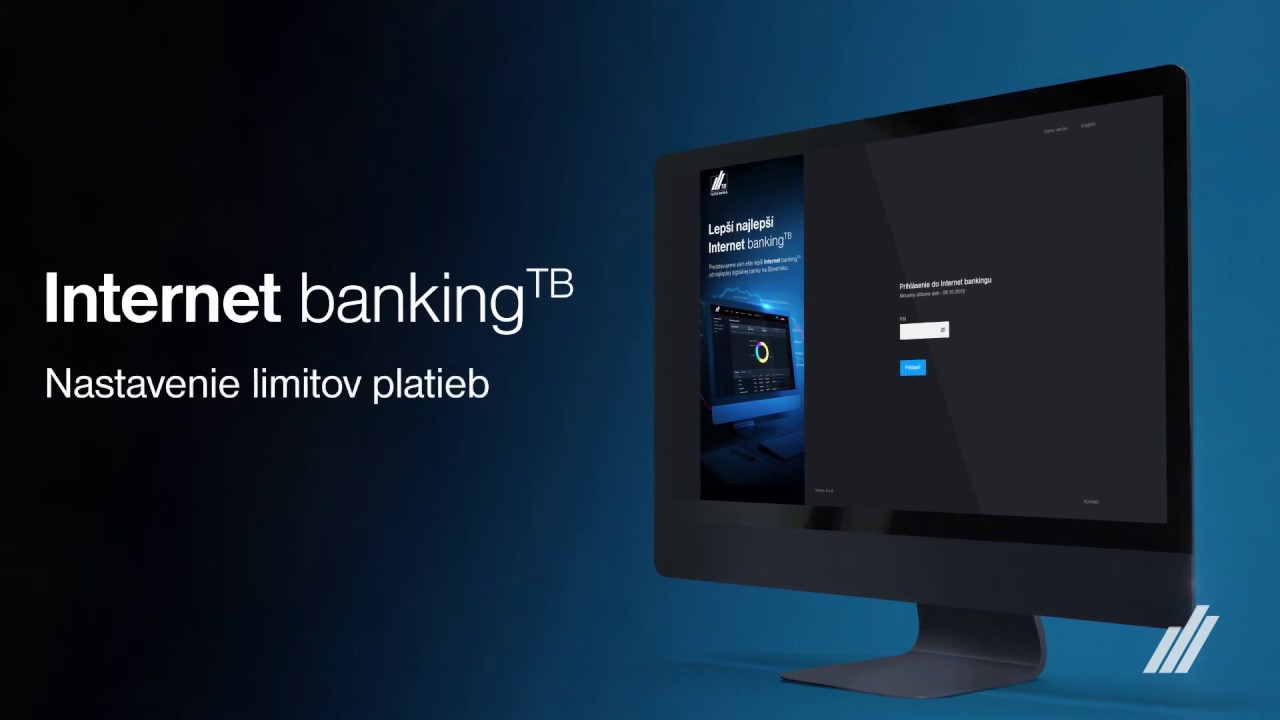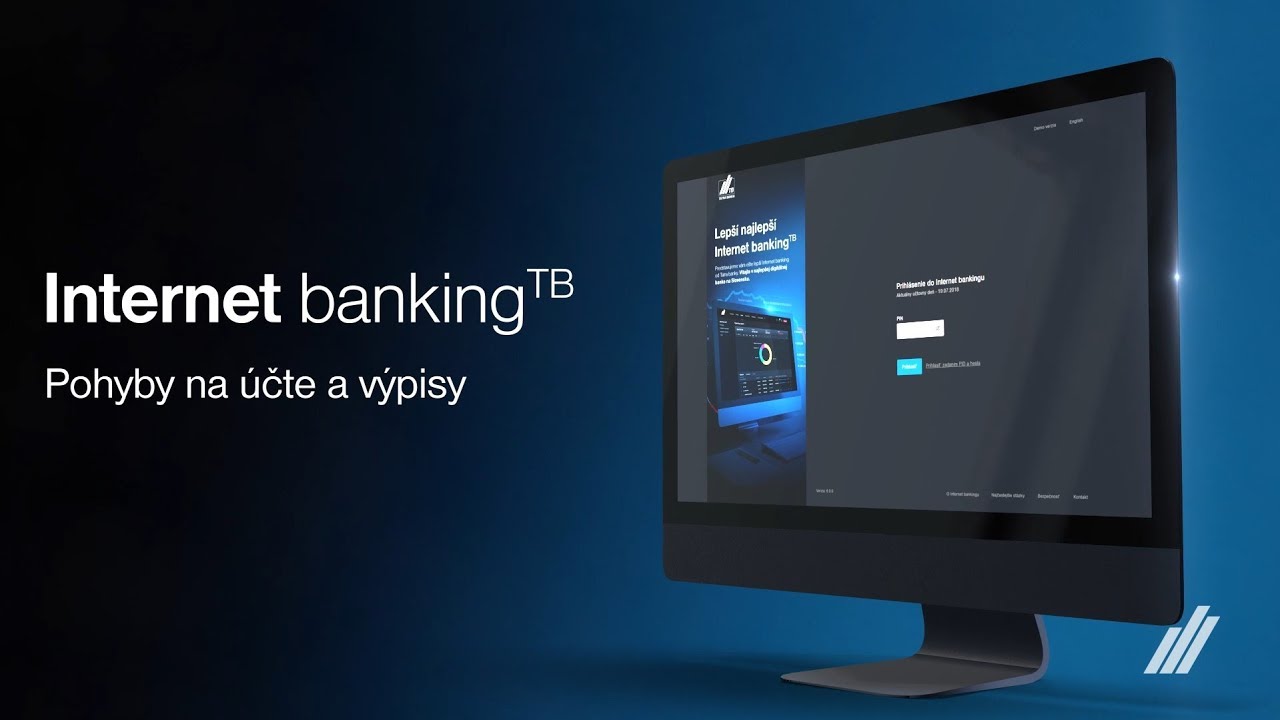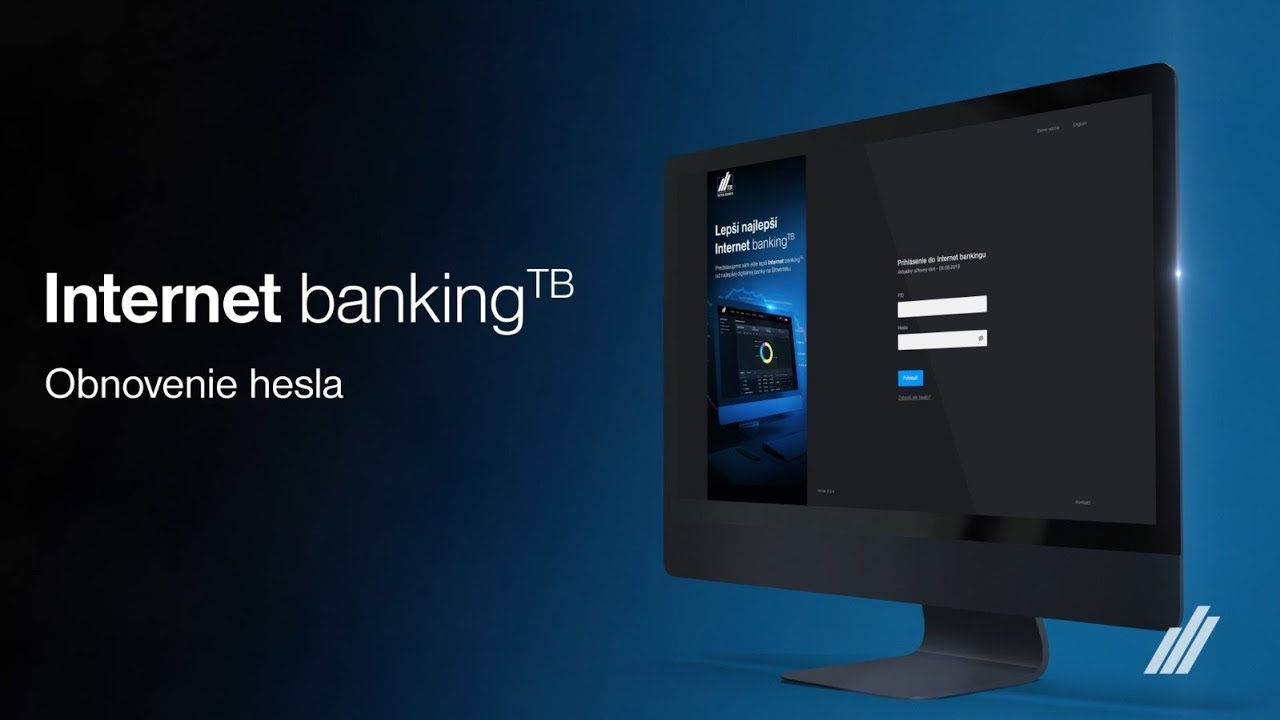Internet bankingTB
Internet bankingTB, ocenený magazínom Global Finance, vám prináša nielen exkluzívny dizajn a intuitívne ovládanie, ale aj množstvo atraktívnych funkcionalít na jednoduchšiu prácu s vašimi financiami.

Nastaviteľný dashboard

Manažment kreditných a debetných kariet

Jednoduché spravovanie osobných financií

Domáce a zahraničné platby
Internet bankingTB kdekoľvek ste
Stiahnite si mobilnú aplikáciu Tatra banka:
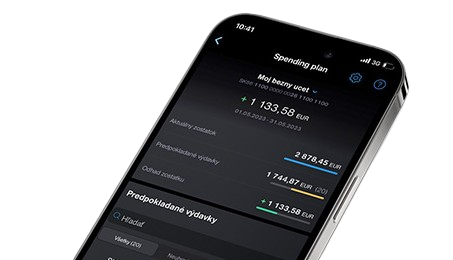
Nová verzia platobného príkazu
- Už sa nemusíte rozhodovať, aký typ platby/formulára si vybrať.
- Jeden spoločný dynamický formulár pre všetky typy platieb – domáce/SEPA aj zahraničné.
- Stačí zadať len IBAN účtu príjemcu a formulár sa automaticky prispôsobí a zobrazí jednotlivé polia potrebné pre zadanie platby.
- Možnosť zadať okamžité platby v dennom limite 3 000 EUR.
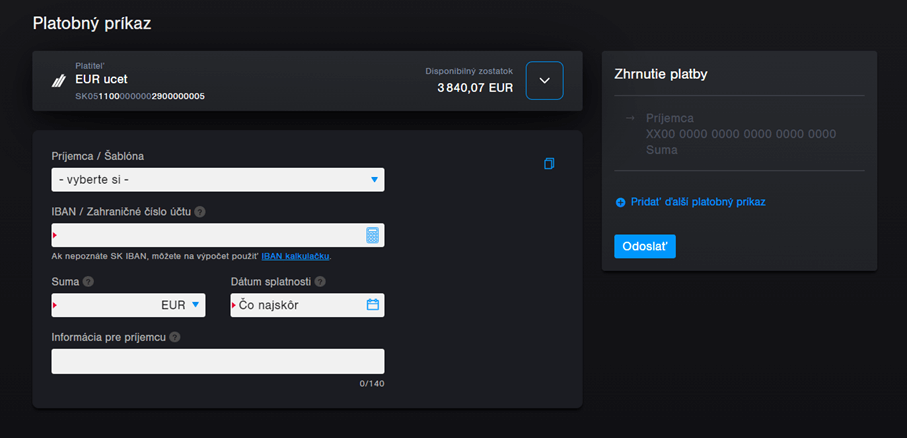
Výhody služby Internet bankingTB
Využívajte pohodlný prístup k svojim financiám 24 hodín denne, 7 dní v týždni. Ušetríte nielen svoj čas, ale aj peniaze.
- Nastavte si úvodnú stránku vo svojom internet bankingu podľa toho, aké informácie vás najviac zaujímajú. K dispozícii máte rôzne produktové a informačné widgety. Pre rýchlejšie prihlásenie do Internet bankinguTB sa prihlasujte pomocou PINu - 4 až 8 miestneho prihlasovaciho kódu. Nastavený PIN môžete využívať aj pre potvrdzovanie platieb do limitu 3 000 EUR na deň.
- Zabudli ste svoje prihlasovacie údaje? Na prihlasovacej stránke do Internet bankingu si môžete zistiť svoj PID, alebo urobiť reset hesla do Internet bankingu.
- Stratili ste svoju platobnú kartu? Cez Internet banking si ju viete zablokovať, spravovať limity a povolené kontinenty pre použitie platobnej karty.
- Dokonalý prehľad o svojich financiách a majetku vám pomôže získať Spending report a Bilancia majetku, ktorú nájdete v záložke MaFin. Tu si rovnako môžete definovať aj svoje finančné ciele.
- Cez internet banking môžete vykonávať rôzne aktívne operácie. Okrem štandardných platieb a výpisov aj správu trvalých príkazov, investovanie do fondov, alebo správu svojho doplnkového dôchodkového sporenia.
- V prípade, že máte účet v inej banke, viete si vybrané účty pridať do svojho Internet bankingu v záložke Účty v iných bankách.
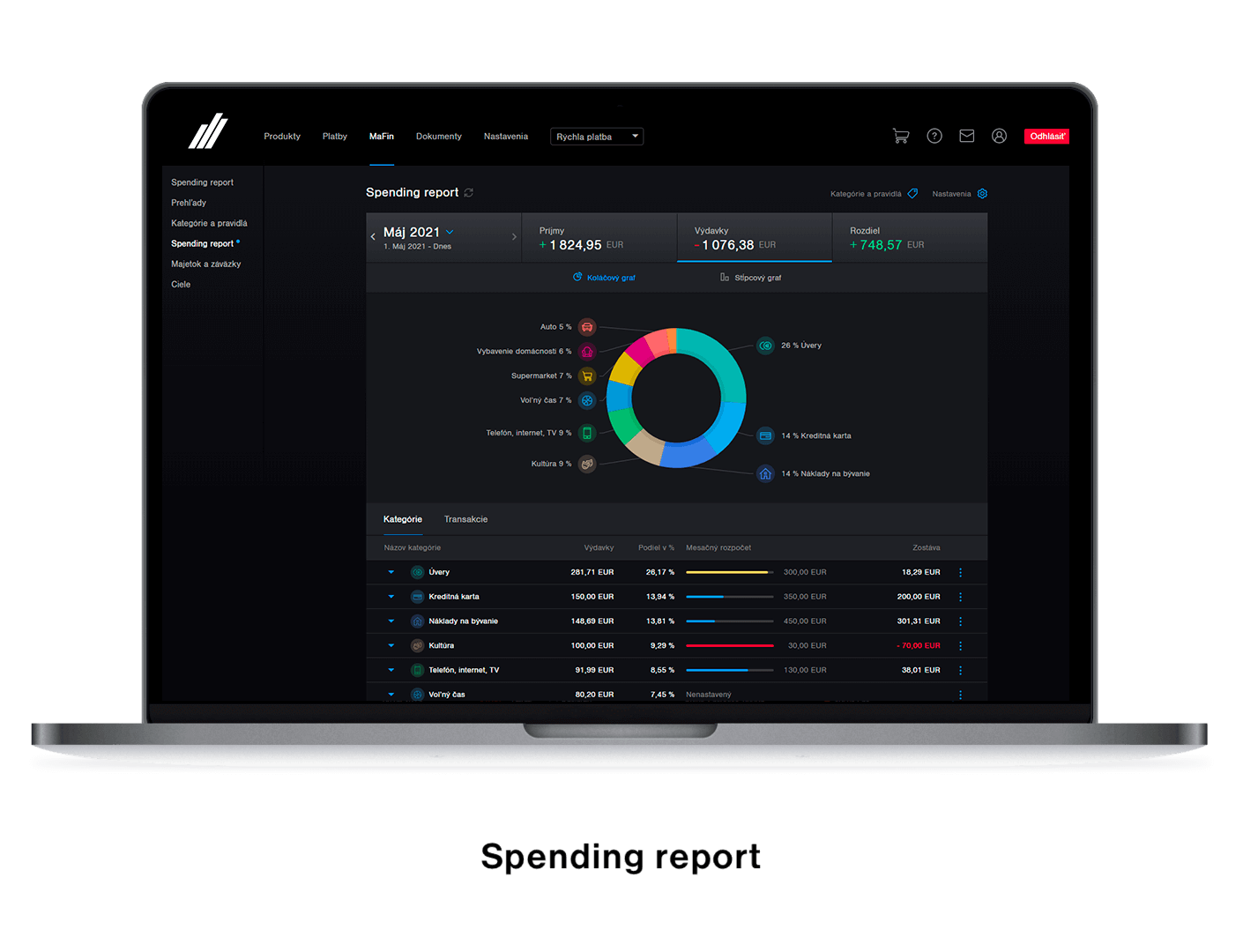
Video návody
Funkcionality, ktoré vám prináša Internet bankingTB
Internet bankingTB od Tatra banky poskytuje množstvo funkcionalít, ktoré vám uľahčia život:
- prehľad účtov a pohybov na účte,
- zobrazenie zostatkov a vývoja produktov v grafoch,
- export transakcií do formátov PDF, XLS, TXM, XML a CSV,
- výpisy do účtovníctva,
- mesačný výpis vo formáte PDF,
- domáce a zahraničné platby,
- správa šablón pre domáce platby,
- správa preddefinovaných domácich a zahraničných príjemcov,
- hromadný príkaz,
- dávkové platby,
- trvalé príkazy,
- SEPA inkaso,
- platby z kreditnej karty,
- správa notifikácií o účtoch a kartách (služba b-mail),
- prehľad termínovaných účtov,
- správa vkladov v EUR – i:deposit,
- úvery – informácie o vybraných druhoch úverov,
- online správa a detaily kreditných a debetných platobných kariet,
- DDS – zoznam fondov a možnosť navýšenia doplnkového dôchodkového sporenia,
- Podielové fondyTB – možnosť sporiť alebo investovať,
- Spending reportTB – príjmy a výdavky v prehľadných kategóriách,
- bilancia majetku a záväzkov,
- finančné Ciele pre krajší život,
- schránka dokumentov,
- zmluvná dokumentácia,
- aktivácia aplikácie ČítačkaTB,
- prehľad mobilných zariadení s aplikáciami Tatra banka a ČítačkaTB s možnosťou rozpárovania
- správa prehliadačov s napárovaným PINom na prihlásenie s možnosťou rozpárovania
- správa bezpečnostných nastavení pre prihlásenie a platby
- správa súhlasov s prístupom pre aplikácie tretích strán.

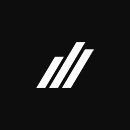
Podnikáte? Pomôžeme vám so správou vašich financií:
- požiadajte o službu Internet bankingTB– aktívny bez limitu k vybranému účtu v ktorejkoľvek pobočke Tatra banky,
- nastavte si aplikáciu ČítačkaTB v mobile alebo Kartu a čítačkuTB na potvrdzovanie platobných príkazov,
- zadefinujte si podpisové oprávnenia k účtu v pobočke Tatra banky a získajte tak možnosť zadávať bezlimitné platby s kontrolou oprávnení účtu, podpisovať platby dvoma podpismi a importovať dávkové platby a generovať výpisy do účtovníctva.
Limity pre platby
Nastavte si limity platieb cez Internet bankingTB podľa seba. Na výber máte tri možnosti:
- 3 000 EUR za účtovný deň a 30 000 EUR za mesiac bez nastavenej dodatočnej autorizácie
- 30 000 EUR za účtovný deň a 300 000 EUR za mesiac, vyžaduje sa vždy dodatočná autorizácia platieb aplikáciou ČítačkaTB v mobile alebo Kartou a čítačkouTB a to bez ohľadu na sumu vykonávanej platby
- bezlimitné platby, vyžaduje sa aktivácia v pobočke so zadefinovaním podpisových vzorov na účte a vždy aj dodatočná autorizácia platieb aplikáciou ČítačkaTB v mobile alebo Kartou a čítačkouTB
V súlade s legislatívnou požiadavkou na silnú autentifikáciu zároveň platí, že maximálna výška jednotlivej platby, ktorú je možné realizovať bez dodatočnej autorizácie je 500 EUR. Uvedené platí aj pri zvolení si prvej možnosti.
V prípade, že používate na prihlásenie do Internet bankinguTB PIN a nemáte nastavenú dodatočnú autorizáciu platieb, nemusíte na platby nad 500 EUR potvrdzovať Kartou a ČítačkouTB, stačí vám PIN. Maximálny limit platieb, ktorý je možné potvrdiť PINom, je 3 000 EUR za deň.
Uvedené limity sa nevzťahujú na prípad, ak boli autorizačné prostriedky pridelené na základe Zmluvy o pridelení a zásadách používania identifikačných, autentifikačných a autorizačných prostriedkov uzatvorenej prostredníctvom mobilnej aplikácie alebo Internet bankingu. V takom prípade je denný limit 3 000 EUR za účtovný deň a 30 000 EUR za mesiac bez ohľadu na použitý autorizačný nástroj.
Na zadávanie trvalých príkazov bez ohľadu na zvolenú možnosť je platný limit 3 000 EUR s ohľadom na dátum prvej platby a zároveň zvolený dátum úhrady.
MaFin (manažement financií) – získajte prehľad vo svojich financiách
Inovovaný Spending reportTB
Inovovaný Spending reportTB automaticky zaradí vaše príjmy a výdavky do príslušných kategórií. Spending reportTB je dostupný pre Účet pre modrú planétuTB a kreditné karty.
Výhody
- kategorizácia výdavkov aj príjmov na základe štítkov označujúcich typ transakcie
- možnosť zvoliť si vlastný začiatok mesiaca, deň v mesiaci, od ktorého sa bude mesačný report výdavkov prepočítavať
- možnosť nastaviť si ikonku, farbu a rozpočet pre jednotlivé kategórie
- prehľadnejšie grafické zobrazenie a interaktívne stĺpcové grafy
Novinka v MaFine - Spending planTB
Spending planTB prináša pohľad do blízkej budúcnosti a prehľadne zobrazuje najbližšie plánované a opakované platby ako sú: splátky úverov, trvalé príkazy, SEPA inkasá, dopredné platby, automatické splátky kreditných kariet a na základe histórie platieb aj predikované opakované platby. Po odpočítaní plánovaných platieb z aktuálneho zostatku sa dozviete hodnotu budúceho zostatku na účte a budete mať lepšiu predstavu, koľko peňazí môžete do konca plánovaného obdobia ešte minúť. Funkcionalitu Spending planTB si môžete aktivovat v menu MaFin.
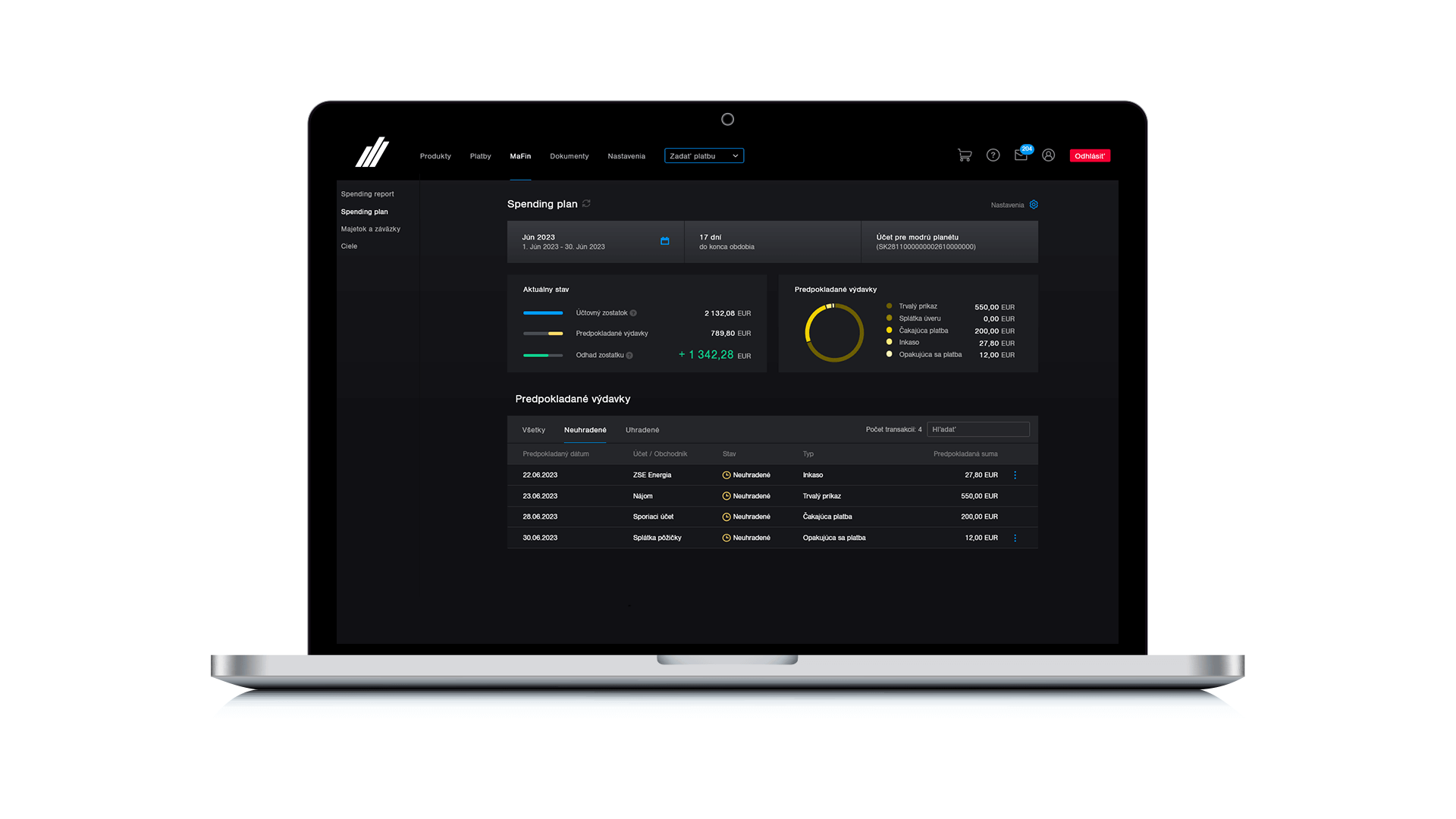
Ciele
Nastavte si cez Internet bankingTB krátkodobé alebo dlhodobé ciele a splňte ich oveľa jednoduchšie. Vyberte si z ponuky prednastavených cieľov alebo si vytvorte vlastný. Pomôžeme vám odhadnúť cieľovú sumu a určiť výšku mesačného sporenia. K cieľu si následne môžete priradiť svoje produkty v Tatra banke, v inej banke alebo akýkoľvek iný produkt či majetok. Zobraziť si ich viete vo forme zoznamu alebo na časovej osi. Taktiež si ich viete pridať na svoju úvodnú stránku (dashboard), vďaka čomu budú viditeľné pri každom prihlásení do služby Internet bankingTB.
Bilancia Majetku a záväzkov
Bilancia Majetku a záväzkov prehľadne zobrazuje všetok majetok a záväzky, ktoré máte v Tatra banke, s viacerými možnosťami grafického zobrazenia. Navyše vám ponúka možnosť zaevidovať si finančné produkty vedené mimo Tatra banky, prípadne iný vlastný majetok a záväzky, čím získate lepší prehľad o svojej celkovej finančnej situácii.
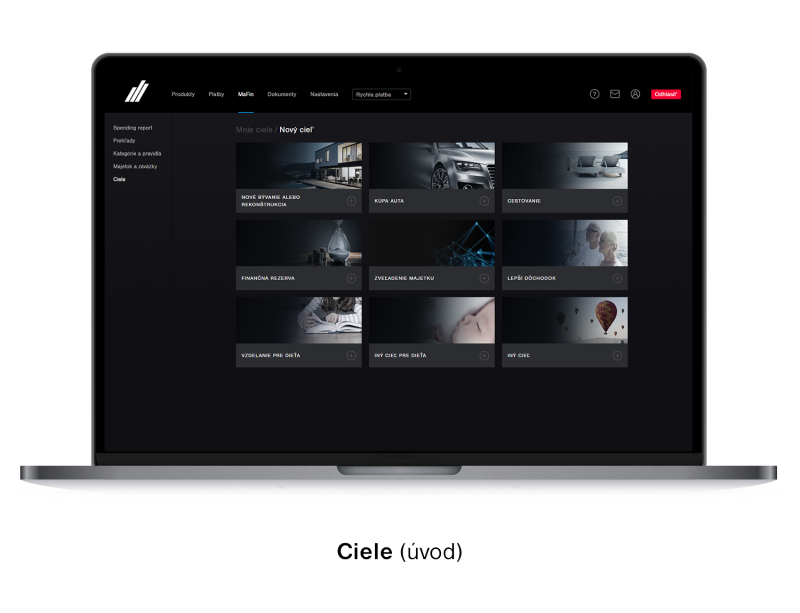
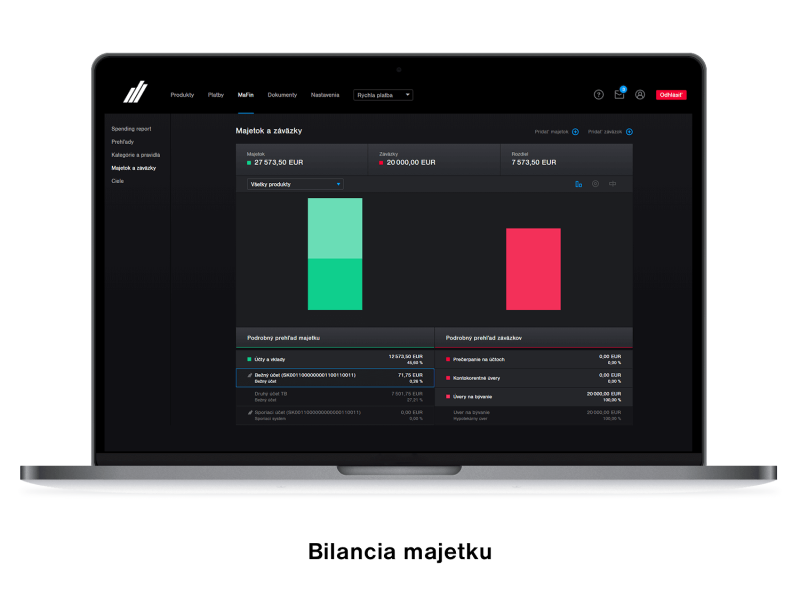
Často kladené otázky
Pre prihlásenie sa do služby Internet banking zadajte svoj PID, ktorý vám bol pridelený na pobočke a heslo, ktoré ste si nastavili. Na obrazovke sa vám objaví autentifikácia pomocou Karty a čítačkyTB. Po vložení platobnej karty do čítačky zvoľte funkciu KÓD na vašom zariadení. Zadajte PIN kód ku platobnej karte a potvrďte tlačidlom OK. Vygenerovaný číselný kód následne zadajte do svojho Internet bankingu bez medzier a odošlite. Na generovanie kódov pre vstup do Internet bankingu môžete použiť aj mobilnú aplikáciu ČítačkaTB. Pre jednoduchšie prihlásenie si nastavte prihlásenie PIN kódom.
Nastavte si prihlásenie PIN kódom pre rýchlejšie prihlásenie do Internet bankingu.
Prihláste sa do Internet bankingu pomocou PID, hesla a kódu Karty a čítačky (alebo z ČítačkyTB) a kliknite na tlačidlo Nastaviť PIN. PIN kód musí obsahovať 4 až 8 znakov a je potrebné si ho nastaviť pre každý prehliadač zvlášť.
Pozrite si video návod pre nastavenie prihlásenia PIN kódom:
Funkcia PODPIS sa objavuje ako dodatočná pri niektorých službách Internet bankingu. Zároveň sa môže toto dodatočné overenie zobraziť aj v prípade neštandardného prihlásenia, ak ho náš systém vyhodnotí (a to najmä v prípade, ak sa prihlasujete v zahraniční alebo z iného počítača). V čítačke je potrebné zvoliť funkciu PODPIS a postupovať podľa autorizačnej obrazovky Internet bankingu. Vygenerovaný číselný kód následne zadajte do svojho Internet bankingu bez medzier a odošlite. Na generovanie kódov v Internet bankingu môžete použiť aj mobilnú aplikáciu ČítačkaTB.
Nové heslo do Internet bankingu si môžete za pomoci Karty a čítačky nastaviť online na prihlasovacej stránke, kliknutím na link "Potrebujete PID alebo heslo?". Prihlasovacie heslo si môžete kedykoľvek zmeniť aj priamo vo svojom Internet bankingu v záložke Nastavenia, v ľavom menu v časti Nastavenia IB – Zmena hesla.
Pozrite si video návod:
Pre používanie Internet bankingu je potrebné mať prehliadač s podporou najnovších štandardov.
Internet banking bol testovaný a je plne funkčný v posledných verziách prehliadačov Edge, Firefox, Chrome a Safari.
Transakcie sú zaradované do kategórí podľa štítku. Štítok je označenie platby, ktoré najvýstižnejšie charakterizuje na aký účel bola zadaná, napr. Škola, Supermarket a pod.
Môžete si vytvárať vlastné pravidlá pre platbu z účtu na základe štítkov, IBANu, variabilného symbolu a referencie platby.
V záložke MaFin v časti Spending report si môžete ku každej kategórii nastaviť rozpočet, pričom Internet banking vás graficky upozorní v prípade jeho prekročenia.
https://www.tatrabanka.sk/sk/personal/ucet-platby/internet-banking/